Исправление загруженного файла, превышающего директиву Upload_Max_Filesize в ошибке php.ini
Опубликовано: 2024-03-20Когда вы работаете над загрузкой файла на веб-сайт или сервер и сталкиваетесь с сообщением об ошибке «загруженный файл превышает директиву upload_max_filesize в php.ini», это все равно, что наткнуться на невидимую стену. Эта ошибка напрямую указывает на ограничение в конфигурации PHP вашего сервера, которое не позволяет вашему файлу пройти. Понимание этой ошибки требует более глубокого погружения в то, как работают настройки PHP и что они означают для возможностей обработки файлов вашего веб-сайта или приложения.
Что означает эта ошибка
Идея ограничения размера загружаемого файла сводится к практической необходимости: сохранению ресурсов сервера. Поставщики веб-хостинга реализуют это ограничение, чтобы сервер оставался быстрым и отзывчивым для всех. Ограничение размера файла, измеряемое в мегабайтах (МБ), регулируется специальной директивой, известной как «upload_max_filesize».
Параметр «upload_max_filesize» находится в файле конфигурации с именем «php.ini». Этот файл является основой настроек сервера для приложений, работающих под управлением PHP — широко распространенного языка сценариев на стороне сервера, используемого в веб-разработке. Когда вы сталкиваетесь с ошибкой, связанной с превышением предела upload_max_filesize, именно этот параметр конфигурации PHP является сутью проблемы.
Важно отметить, что этот лимит загрузки не является чем-то, что WordPress или любое другое приложение решает самостоятельно. Однако вы обязательно столкнетесь с этим ограничением в WordPress при попытке загрузить медиафайлы. Например, если вы перейдете в «Медиа» → «Добавить новый» на панели управления WordPress, вы увидите указанный там максимальный размер загружаемого файла. Этот лимит варьируется в зависимости от вашего хостинг-провайдера. Например, 10Web предлагает ограничение в 128 МБ, чего более чем достаточно для большинства нужд. Напротив, другие службы хостинга могут установить этот предел всего в 2 МБ или 4 МБ, что может быть весьма ограничительным.
Итак, когда вы пытаетесь загрузить файл, размер которого превышает разрешенный предел, вы получаете сообщение об ошибке «загруженный файл превышает директиву upload_max_filesize в php.ini». Альтернативно вы можете увидеть вариант типа «имя_файла превышает максимальный размер загрузки для этого сайта».
Понимание этого ограничения и знание того, как с ним обращаться, являются ключом к эффективному управлению вашим веб-сайтом. Если вы часто натыкаетесь на это ограничение, есть способы его настроить, включая доступ и изменение файла php.ini или использование других методов, таких как .htaccess или wp-config.php для WordPress. -конкретные сайты. Каждый метод имеет свой набор шагов и соображений, но изменение этого ограничения может значительно улучшить возможности вашего сайта по обработке мультимедиа, сделав его более универсальным и удобным для пользователя.
Варианты этой ошибки
Эта ошибка может проявляться по-разному в зависимости от среды, в которой вы работаете. Некоторые распространенные варианты включают в себя:
- «Файл слишком велик для загрузки» в веб-приложениях
- «Превышает максимальный размер загрузки для этого сайта» на WordPress или других платформах CMS.
- Прямые ссылки на `upload_max_filesize` в журналах ошибок PHP или инструментах отладки.
- Общая «ошибка HTTP» при попытке загрузить файлы в определенные веб-интерфейсы.
Причины возникновения этой ошибки
Эту ошибку могут вызвать несколько причин, в том числе:
Настройки сервера по умолчанию : многие серверы по умолчанию имеют консервативную настройку `upload_max_filesize`, часто 2 МБ или 8 МБ, для эффективного управления ресурсами и предотвращения злоупотреблений.
Требования к приложениям : некоторые приложения или веб-сайты требуют загрузки больших файлов (например, видео, PDF-файлов или больших наборов данных), которые могут легко превысить ограничения по умолчанию, установленные в `php.ini`.
Несовпадающие настройки . Директива `upload_max_filesize` — не единственный параметр, управляющий загрузкой файлов.Директива post_max_size, ограничивающая максимальный размер данных POST, также должна быть настроена соответствующим образом; в противном случае одно только увеличение `upload_max_filesize` не решит проблему.
Исправление загруженного файла превышает директиву upload_max_filesize в php.ini.
Чтобы устранить эту ошибку, необходимо увеличить параметрupload_max_filesize .Вы можете выбрать наиболее удобный для вас способ. Метод также зависит от настроек, предоставляемых вашим хостингом.
Контактная поддержка
Иногда самое простое решение вообще не требует изменения каких-либо файлов конфигурации.
Обращение в службу поддержки вашего хостинг-провайдера может быть самым быстрым и простым способом решить эту проблему. Этот подход направлен не только на экономию времени; речь идет об использовании опыта профессионалов, которые ежедневно обрабатывают такие запросы. Независимо от того, ведете ли вы небольшой блог или крупную платформу электронной коммерции, поддержка вашего хостинга обеспечит бесперебойную работу вашего веб-сайта.
Измените файл php.ini в cPanel.
Настройка директив `upload_max_filesize` и `post_max_size` в вашем файле `php.ini` — это простой способ снять эти ограничения.
Файл `php.ini` является краеугольным камнем конфигурации PHP на вашем сервере. В зависимости от настроек вашего хостинга этот файл обычно можно найти в корневом каталоге вашего веб-сайта или в каталоге конфигурации PHP.
Для общего хостинга или сред, где у вас нет прямого доступа к файлам, cPanel предлагает удобный способ редактирования настроек PHP без необходимости открывать текстовый редактор или получать доступ к серверу через SSH.
Использование cPanel для редактирования настроек `php.ini`
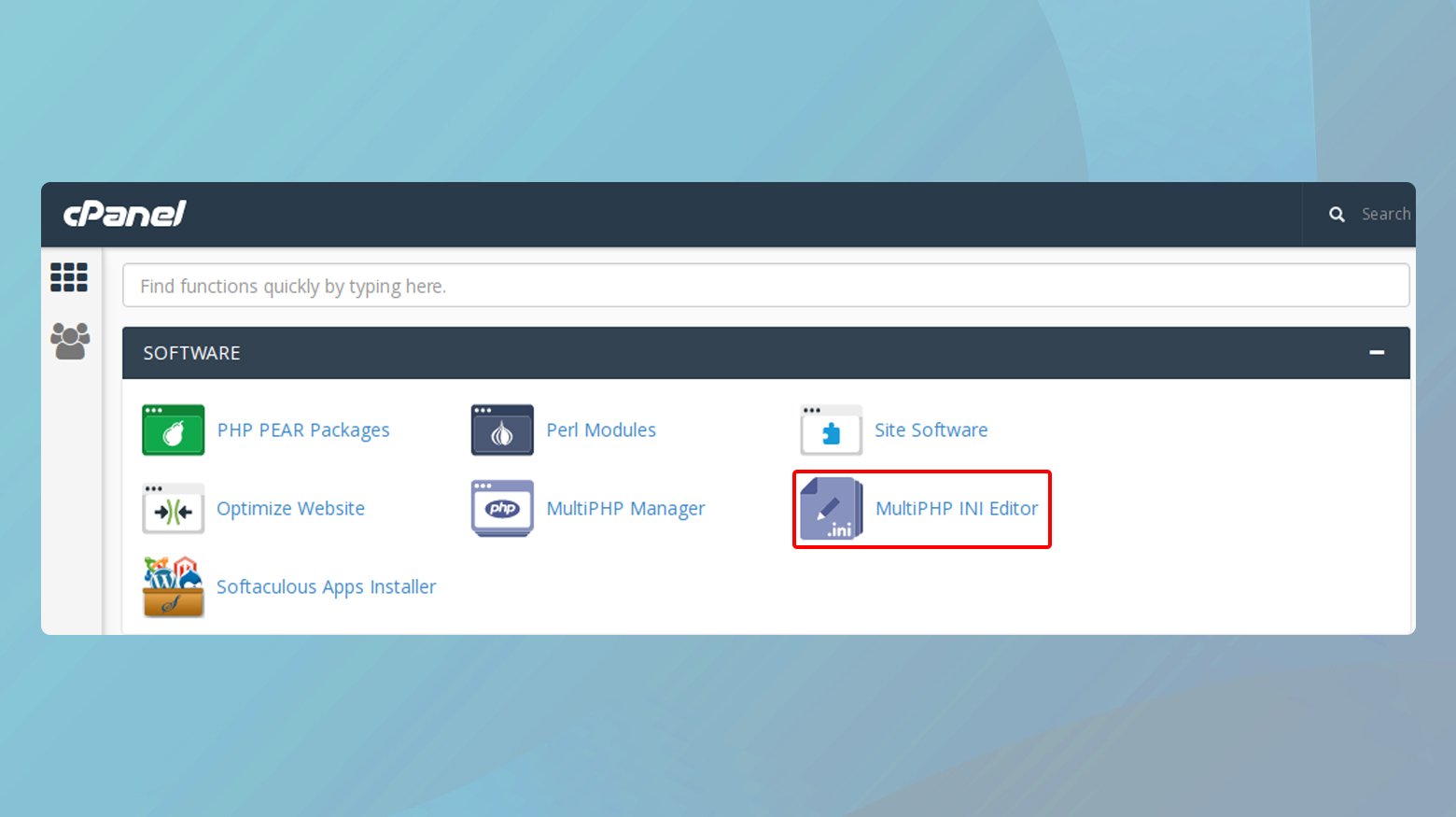
- Войдите в свою панель управления cPanel и найдите «MultiPHP INI Editor» в разделе «Программное обеспечение». Этот инструмент предназначен для упрощения процесса изменения конфигурации PHP.
- В редакторе MultiPHP INI вы увидите раскрывающееся меню, в котором сможете выбрать конкретный домен или приложение, для которого вы настраиваете настройки.
- После выбора вашего сайта найдите директивы `upload_max_filesize` и `post_max_size`. Эти две настройки управляют максимальным размером файлов, которые могут быть загружены через PHP, и максимальным размером данных POST, которые PHP принимает, соответственно. Установите оба значения на любой необходимый вам предел.
- После ввода новых значений обязательно сохраните изменения.
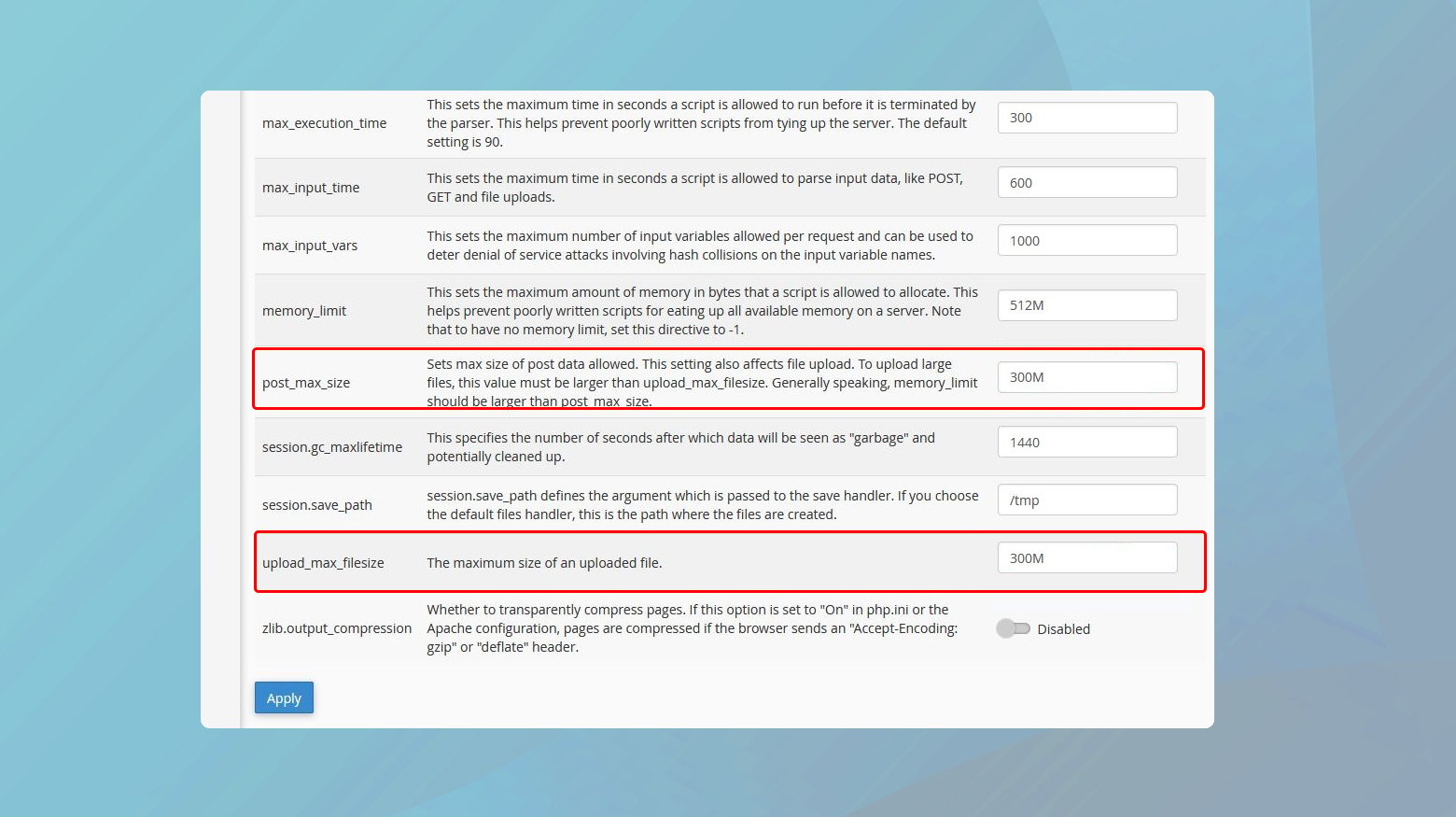

Чтобы убедиться, что все работает как положено, попробуйте загрузить файл, размер которого ранее превысил лимит. Если все сделано правильно, вы больше не должны сталкиваться с ошибкой размера загрузки.
В некоторых случаях, особенно на VPS или выделенных серверах, вам может потребоваться перезагрузить веб-сервер, чтобы изменения вступили в силу. Обычно это можно сделать через интерфейс cPanel или обратившись в службу поддержки вашего хостинг-провайдера.
Изменение php.ini через FTP
Не все хосты допускают прямое изменение файла `php.ini`, что приводит к интересному обходному пути с использованием файла `.htaccess`. Вы можете проверить, есть ли у вас разрешение на изменение или создание
php.ini с помощью FTP-клиента. Если это не сработает, вы можете продолжить изменение файла .htaccess.
Изменение или создание файла php.ini
- Используйте FTP-клиент для доступа к вашему серверу. Для этого шага требуются учетные данные FTP, которые обычно предоставляются вашей службой хостинга.
- Перейдите в корневую папку сайта, обычно называемую «public_html», «www» или что-то подобное. Это каталог, в котором хранятся файлы вашего сайта.
- Если файл `php.ini` уже существует в вашей корневой папке, откройте его в текстовом редакторе. Если нет, создайте новый текстовый файл и назовите его «php.ini».
- Добавьте или измените следующие строки. Отрегулируйте цифры в соответствии с вашими требованиями:
upload_max_filesize = 12M post_max_size = 13M предел_памяти = 15 М
Значения `upload_max_filesize` и `post_max_size` гарантируют, что вы можете загружать большие файлы, а `memory_limit` влияет на то, сколько памяти может потреблять PHP-скрипт, что крайне важно для интенсивных плагинов или тем.
Некоторые среды хостинга, особенно те, на которых работает suPHP (инструмент для выполнения сценариев PHP с разрешениями их владельцев), требуют специального объявления в вашем файле `.htaccess` для подтверждения изменений в `php.ini`.
Отредактируйте файл .htaccess, используя следующий код, заменив ваше имя пользователя реальным путем к файлу вашего веб-сайта: <IfModule mod_suphp.c>
suPHP_ConfigPath /home/вашеимя_пользователя/public_html </ЕслиМодуль>
Изменение .htaccess для увеличения лимитов загрузки
Этот метод особенно полезен для тех, кто застрял с модификациями `php.ini`, либо из-за ограничений хоста, либо просто потому, что изменения не вступают в силу, как ожидалось. Вот как вы можете использовать файл `.htaccess` для настройки параметров PHP, в частности, ограничения на загрузку файлов и распределение памяти.
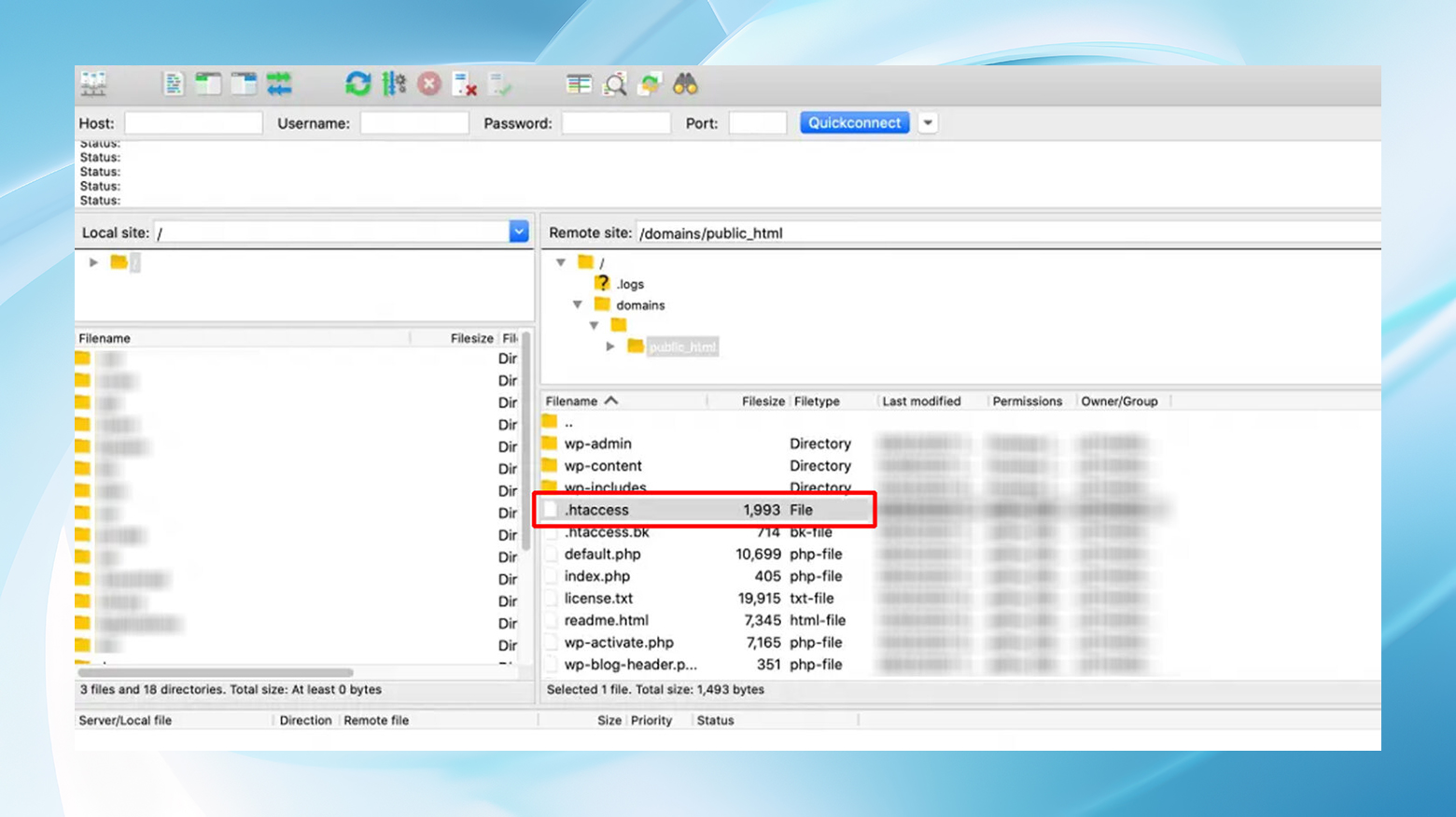
- Подключитесь к вашему сайту через FTP
- После подключения перейдите в корневую папку вашего сайта, обычно называемую «public_html» или «www».
- Найдите файл `.htaccess`. Он должен находиться в корневом каталоге вашего сайта.
- Если вы его не видите, убедитесь, что ваш FTP-клиент настроен на отображение скрытых файлов, выбрав «Сервер» > «Принудительное отображение скрытых файлов».
- Дважды щелкните файл .htaccess, чтобы открыть его в текстовом редакторе. Если вы создаете новый файл, потому что он не существует, просто создайте новый текстовый файл и назовите его «.htaccess».
- Добавьте следующие строки в начало файла, изменив значения в соответствии с вашими потребностями:
php_value upload_max_filesize 12M
php_value post_max_size 13M
php_value Memory_limit 15 МбВажно отметить, что после внесения этих изменений, если ваш сайт начнет показывать внутреннюю ошибку сервера, вполне вероятно, что на вашем сервере работает PHP в режиме CGI, который не поддерживает эти директивы `.htaccess`.
Удалите строки, которые вы только что добавили, из файла .htaccess, чтобы восстановить функциональность вашего сайта.
Корректировка значений PHP для клиентов 10Web
10Web использует NGINX вместо Apache, что означает отсутствие файла .htaccess для изменения. Для пользователей 10Web, сталкивающихся с проблемами ограничения загрузки, 10Web предлагает быстрый и удобный подход. Решение вы можете найти в личном кабинете.
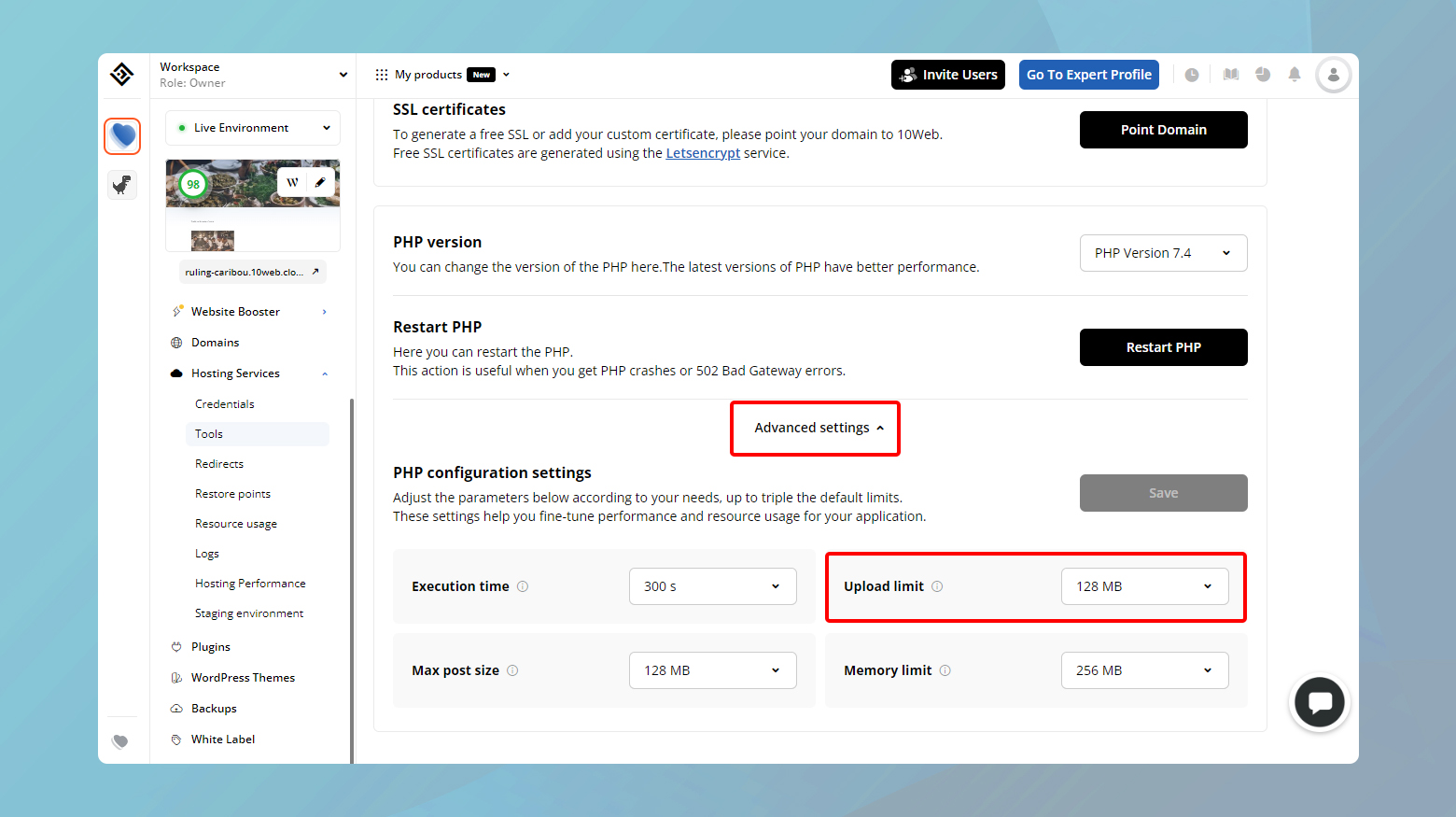
Чтобы настроить или увеличить значения PHP вашего сайта:
- Войдите в свою учетную запись 10Web.
- Нажмите на веб-сайт, на котором произошла ошибка.
- Перейдите в «Услуги хостинга» > «Инструменты».
- Прокрутите вниз и нажмите «Дополнительные настройки».
- Чтобы исправить ошибку, щелкните раскрывающийся список и измените значение «Лимит загрузки».
- Нажмите «Сохранить», чтобы применить изменения.
Заключительные мысли
Навигация по ошибке «загруженный файл превышает директиву upload_max_filesize в php.ini» включает в себя несколько различных стратегий, основанных на настройке сервера и уровнях доступа. Мы обсудили прямые изменения в файле php.ini и использование файла .htaccess для серверов Apache. В тех случаях, когда прямой доступ к файлам невозможен, рекомендуется обратиться в службу поддержки хостинга. Для клиентов 10Web сценарий немного отличается из-за использования 10Web NGINX, который не поддерживает модификации .htaccess. Однако 10Web предлагает упрощенный и удобный метод настройки значений PHP непосредственно с панели управления. Каждый подход направлен на улучшение функциональности вашего веб-сайта, позволяя загружать файлы большего размера и повышать производительность.
Ускорьте создание вашего веб-сайта WordPress с помощью искусственного интеллекта
Создайте собственный веб-сайт WordPress, адаптированный к потребностям вашего бизнеса, в 10 раз быстрее с помощью 10Web AI Website Builder.
